net core体系-2继续认识net core
认识net core,net core到底啥?从哪说起呢?我想作为开发的码农,web项目不陌生吧,那就从对应的.net web 对应的net core Web Application项目开始吧。
下面是本篇将要分享的学习步奏,对于刚学或者即将要学习的朋友做个相互交流:
1.window7系统搭建开发环境
2.快速创建个net core Web Application项目,简单认识core项目自动生成的mvc文件
3.使用命令dontnet run让浏览器可以访问项目
4.连接本地数据库操作
5.分析Startup.cs文件的代码
6.使用Program.cs文件开放多个端口使站点运行起来
感觉一篇说不完,想说的太多了,慢慢来吧。
1.window7系统搭建开发环境
开发环境我们以vs2015独立安装.net core 举例,再透露一个好消息,新版vs2017,再安装时可以自带选择安装.net core。
vs2017安装完自带的net core,如下图:
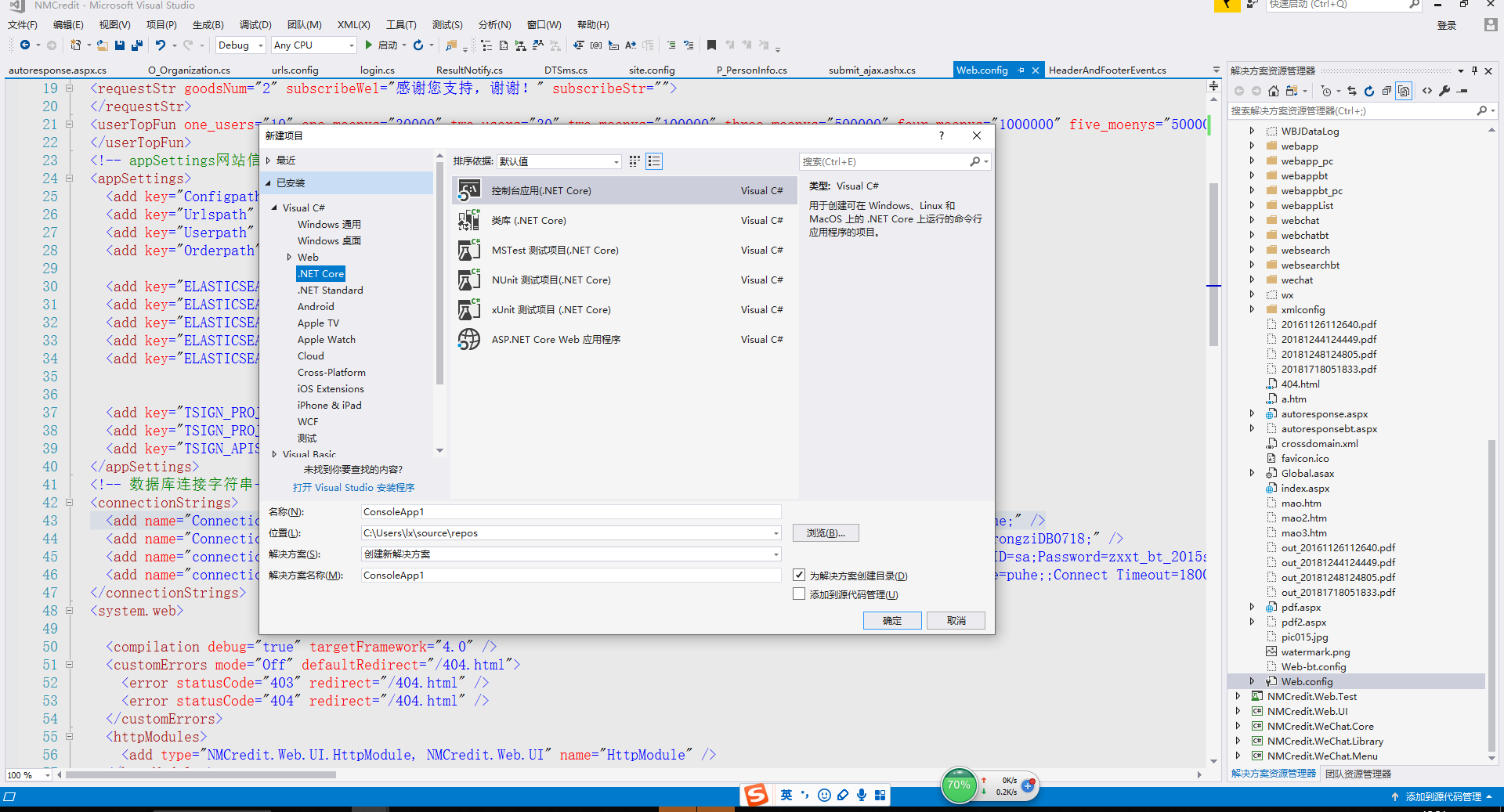
vs2015,首先,去https://www.microsoft.com/net/download地址下载几个安装文件,根据自己的系统下载不同的版本吧,这里截图说明下当前我安装的包,如下:

这要要说的是最后一个包的功能,主要让程序运行起来,监听端口,近似于iis发布站点功能(有更多希望大家补充或纠正);
都安装完后会重启一次,那下面打开您的vs2015 visual C#->.Net Core:如果可以大家看到的应该是3个可选项:类库,控制台程序,net core web application;记得当时第一想的怎么没有winform的呢,后来觉得winform里面需要一些资源皮肤等现有资源这些在其他系统没有,估计也是这里看不到的原因吧,这里只是猜测系统某个后来者能证实下,谢谢。
2.快速创建个net core Web Application项目,简单认识core项目自动生成的mvc文件
打开vs2015选择net core Web Application点击"确定"按钮,看到如下图:

打开vs2017选择net core Web Application点击"确定"按钮,看到如下图:
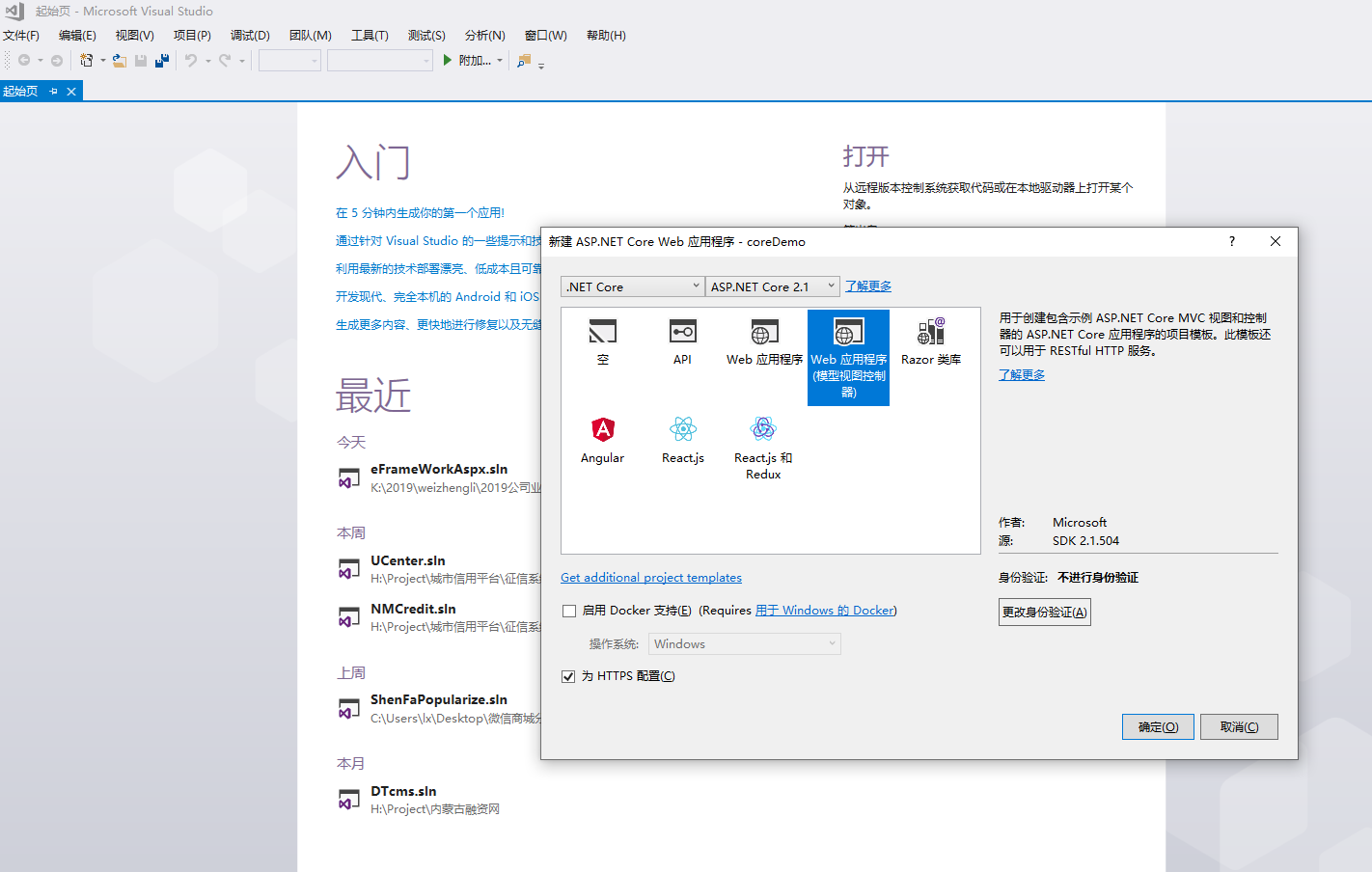
vs2017,看看就行,OK。
vs2015,这里感觉很以前创建mvc的界面都差不多,没什么具体说明的,这里有一个在云中托管,操作步骤具体请看官网地址:https://docs.asp.net/en/latest/tutorials/publish-to-azure-webapp-using-vs.html;输入项目的名称,即可得到如下目录:

注:
1.appsettings.json文件初始化的信息是本地数据库链接和日志logging配置信息
2.gulpfile.js加载一些js文件,css等
3.project.json项目工程包
4.web.config里面内嵌了一个aspNetCore节点
5.Program.cs文件里面有个main函数,这里是项目开启入口
6.Startup.cs文件主要是初始化设置的地方
7.program和startup关联的,首先程序进入program里面的main函数,在WebHostBuilder运行run之前会通过UseStartup进入到startup文件的各个方法中,顺序是:Startup(构造器初始化加载一些配置文件)-》ConfigureServices(添加各个服务的依赖关系)-》Configure
3.使用命令dontnet run让浏览器可以访问项目
首先,在vs中右键项目-》在资源管理器中打开文件-》点击src路径文件夹-》找到对应的项目文件夹-》按住键盘Shift+鼠标右键项目文件夹-》选择在此处打开命令窗口,这样就进入了cmd界面路径是项目文件夹路径(其实也可以直接cmd-》盘符:-》cd 项目文件夹路径和刚才说的效果一样);
然后,在cmd中录入:dotnet run,这里cmd窗体会显示一些信息如图:
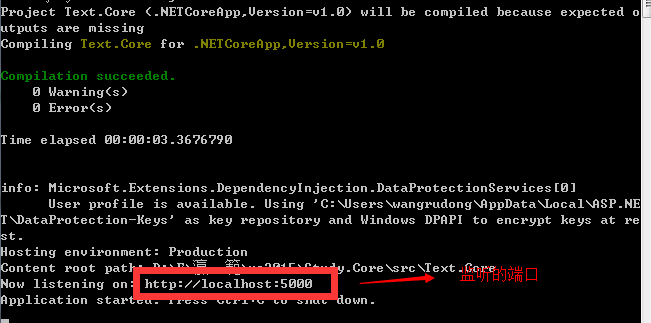
截图上面显示了一个5000端口,没错您即可在浏览器中输入localhost:5000访问您的项目,先来看下我们运行起来的截图:

这5000是默认的开启监听端口,下面会在第6步奏讲到怎么监听其他端口
4.连接本地数据库操作
首先,在Models文件夹中创建一个子文件夹AiticleModels,其中再增加一个类文件Article类;
然后,在Controllers文件夹中创建一个ArticleController,创建Controller时选择MVC Controller with views, using Entity Framework,并且在下一步的时候选择之前创建的Article类作为模型类,数据库上下文选择自动下拉的ApplicationDbContext,如图:
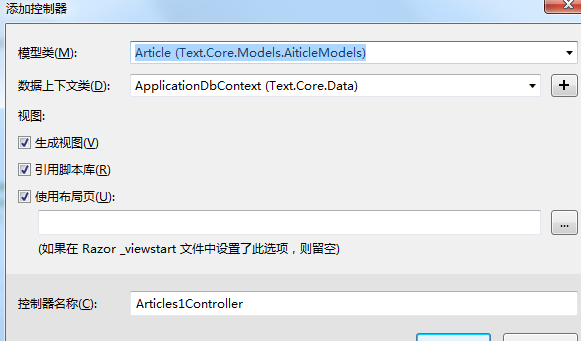
点击“确定”按钮后,会在试图View文件夹和Controller文件夹中分别生成一些文件,这里有点问题的地方是鼠标在Controller中Action方法上右键不会出现跳转至试图的选项了,不知道是本来就没有还是那个没找到,知道的朋友请分享告知下;
上面除了会在Views,Controllers文件夹中增加一些文件外,会自动再Data文件夹下面的ApplicationDbContext.cs文件中新增如下代码:
public DbSet<Article> Article { get; set; }
好了咋们生成下项目看编译是否通过,应该是没问题的生成成功;进行到下一步,和上面第3点将的差不多,在vs中右键项目-》在资源管理器中打开文件-》点击src路径文件夹-》找到对应的项目文件夹-》按住键盘Shift+鼠标右键项目文件夹-》选择在此处打开命令窗口,然后分别输入如下命令:
dotnet ef migrations add Initial dotnet ef database update
当执行第一条命令时候,Data文件夹下面Migrations文件夹中会自动增加一个.cs文件,名称格式如:时间+_Initial.cs,打开看一下吧,感觉有点复杂的样子哈哈,但是从中可以了解到是创建表结构,和删除表的方法;好了在执行第二条命令;命令截图如下:
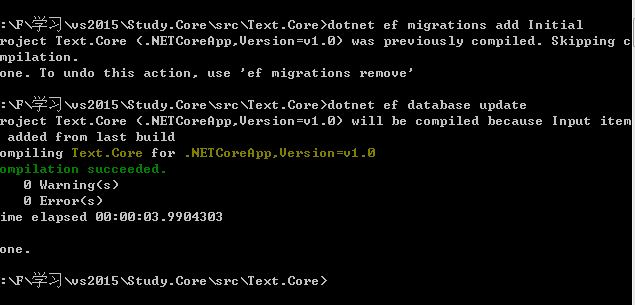
效果是除了Migrations文件夹中增加了cs文件,还有咋们可以在vs中点击 试图-》Sql Server对象管理器-》点击LocalDB-》数据库-》aspnet-Text.Core-2c3af9e6-9257-4859-9cea-dcc21968bf8b 能看到增加了个本地数据库,再打开表Article,能看到字段是咋们刚才在Article类中对应的属性,值得注意的时候这里直接默认了ID为咋们的主键,这里应该是默认第一个属性字段为主键
再来,生成下确定没问题,咱们执行下dotnet run命令开启监听,在浏览器中输入http://localhost:5000/Articles,看到的结果是table框里面空白的页面,想一想数据库没有数据啊,那么添加几条吧,点击页面上的“Create New”,随便输入个时间和标题,保存后返回到列表页面,能看到此时已经增加了一条数据,好了看下数据库也有数据了;截图如下:
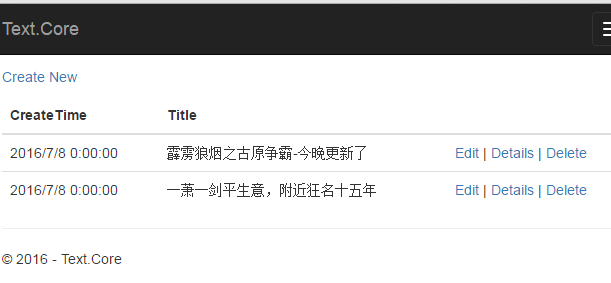
5.分析Startup.cs文件的代码
上面说了那么多,终于来到了第5节点了;代码简单分析还是通过代码中写备注的方式来说明吧,截图不怎么友好,希望各位朋友看下代码:
using System;
using System.Collections.Generic;
using System.Linq;
using System.Threading.Tasks;
using Microsoft.AspNetCore.Builder;
using Microsoft.AspNetCore.Hosting;
using Microsoft.AspNetCore.Identity.EntityFrameworkCore;
using Microsoft.EntityFrameworkCore;
using Microsoft.Extensions.Configuration;
using Microsoft.Extensions.DependencyInjection;
using Microsoft.Extensions.Logging;
using Text.Core.Data;
using Text.Core.Models;
using Text.Core.Services;
namespace Text.Core
{
public class Startup
{
/// <summary>
/// Startup文件中执行方法的步骤使用A,B,C,D表示
/// </summary>
/// <param name="env"></param>
/// 步骤A IHostingEnvironment获取环境变量信息,没错就是获取环境变量
public Startup(IHostingEnvironment env)
{
//这里创建ConfigurationBuilder,其作用就是加载Congfig等配置文件
var builder = new ConfigurationBuilder()
//env.ContentRootPath:获取当前项目的跟路径
.SetBasePath(env.ContentRootPath)
//使用AddJsonFile方法把项目中的appsettings.json配置文件加载进来,后面的reloadOnChange顾名思义就是文件如果改动就重新加载
.AddJsonFile("appsettings.json", optional: true, reloadOnChange: true)
//这里关注的是$"{param}"的这种写法,有点类似于string.Format()
.AddJsonFile($"appsettings.{env.EnvironmentName}.json", optional: true);
if (env.IsDevelopment())
{
//待研究
builder.AddUserSecrets();
//待研究
builder.AddApplicationInsightsSettings(developerMode: true);
}
builder.AddEnvironmentVariables();
//这返回一个配置文件跟节点:IConfigurationRoot
Configuration = builder.Build();
}
/// <summary>
/// 通过构造器获取配置文件等信息(个人眉脚:这里是不是可以把这个节点开放到整个项目都是用,因为有些配置信息需要在实际的代码类中使用到,这样就不用再单独再获取一次了吧)
/// </summary>
public IConfigurationRoot Configuration { get; }
/// <summary>
/// 步骤B 各种服务依赖注册的地方,netcore还是配置依赖注入方式为主
/// </summary>
/// <param name="services"></param>
public void ConfigureServices(IServiceCollection services)
{
//待验证功能
services.AddApplicationInsightsTelemetry(Configuration);
//这里是注入了数据库上下文,如果没有这里,刚才的Controller获取出来根本就获取不到数据信息
//Configuration.GetConnectionString("DefaultConnection")获取了配置文件appsettings.json中的DefaultConnection节点数据
//注:因为ConfigurationBuilder的作用,咋们以后获取json配置文件时候可以使用如appsettings.json文件中的:Configuration.GetSection("Logging:LogLevel:Microsoft"); 方法,获取json层级关系的属性值
services.AddDbContext<ApplicationDbContext>(options =>
options.UseSqlServer(Configuration.GetConnectionString("DefaultConnection")));
//注入Indentity,目前这个IdentityRole在这里暂时没用到
services.AddIdentity<ApplicationUser, IdentityRole>()
.AddEntityFrameworkStores<ApplicationDbContext>()
.AddDefaultTokenProviders();
//添加mvc服务,没有这个mvc运行不起
services.AddMvc();
//注入netcore自带的两个服务
services.AddTransient<IEmailSender, AuthMessageSender>();
services.AddTransient<ISmsSender, AuthMessageSender>();
//这里还有其他注入方式
//services.AddSingleton<>();//单例注入
//services.AddScoped<>();//作用域注入
//services.AddMemoryCache(); //MemoryCache缓存注入
}
/// <summary>
/// 步骤C
/// </summary>
/// <param name="app"></param>
/// <param name="env"></param>
/// <param name="loggerFactory"></param>
public void Configure(IApplicationBuilder app, IHostingEnvironment env, ILoggerFactory loggerFactory)
{
//添加Console输出
loggerFactory.AddConsole(Configuration.GetSection("Logging"));
loggerFactory.AddDebug();
//待研究
app.UseApplicationInsightsRequestTelemetry();
if (env.IsDevelopment())
{
//跳转到异常页面,异常错误展示
app.UseDeveloperExceptionPage();
app.UseDatabaseErrorPage();
app.UseBrowserLink();
}
else
{
//如果错误,从定向到错误改路由
app.UseExceptionHandler("/Home/Error");
}
//待研究
app.UseApplicationInsightsExceptionTelemetry();
//启动静态文件
app.UseStaticFiles();
//启动静态文件
app.UseIdentity();
//设置mvc路由
app.UseMvc(routes =>
{
//这里的{id?} ?号表示可以有可无
routes.MapRoute(
name: "default",
template: "{controller=Home}/{action=Index}/{id?}");
});
}
}
}
6.使用Program.cs文件开放多个端口使站点运行起来
首先在,Program.cs文件Main方法中增加如下代码部分
public static void Main(string[] args)
{
var host = new WebHostBuilder()
.UseKestrel()
//增加处,*号表示ip
.UseUrls("http://*:5001,http://*:5002")
.UseContentRoot(Directory.GetCurrentDirectory())
.UseIISIntegration()
.UseStartup<Startup>()
.Build();
host.Run();
}
然后,重新执行dotnet run,能看到如下情况:

开启了两个端口的监听,那么在浏览器上分别访问下:

才不多这次就这些了,很多要学习和交流的,不知道这是否能给大家带来帮助,如果疑问或者问题,欢迎相互交流,还请大家勿喷,谢谢。
net core体系-2继续认识net core的更多相关文章
- net core体系-3再次认识net core
1 什么是ASP.NET Core ASP.NET Core 是一个全新的开源.跨平台框架,可以用它来构建基于网络连接的现代云应用程序,比如:Web 应用,IoT(Internet Of Things ...
- net core体系-1概要
.net core最近园子讨论频率很高的话题,从不久前发布正式版本后,也是开始从netcore官网一步一步走向学习之路:.net跨平台的设计让人很是兴奋起来,因为做了多年的互联网研发者,见识了很多一流 ...
- net core体系-Standard-1概述
前言 早上起来.NET社区沸腾了,期待已久的.NET Core 2.0终于发布!根据个人经验,微软的产品一般在2.0时会趋于成熟,所以一个新的.Net开发时代已经来临!未来属于.NET Core. . ...
- net core体系-web应用程序-4asp.net core2.0 项目实战(1)-1目录
Asp.Net Core 2.0 项目实战(1) NCMVC开源下载了 Asp.Net Core 2.0 项目实战(2)NCMVC一个基于Net Core2.0搭建的角色权限管理开发框架 Asp.Ne ...
- net core体系-web应用程序-4net core2.0大白话带你入门-6asp.net core配置文件
asp.net core配置文件 读取配置文件 asp.net core使用appsettings.json代替传统.net framework的web.config中的<appSettin ...
- net core体系-web应用程序-4asp.net core2.0 项目实战(CMS)-第二章 入门篇-快速入门ASP.NET Core看这篇就够了
.NET Core实战项目之CMS 第二章 入门篇-快速入门ASP.NET Core看这篇就够了 原文链接:https://www.cnblogs.com/yilezhu/p/9985451.ht ...
- .NET Core前后端分离快速开发框架(Core.3.0+AntdVue)
.NET Core前后端分离快速开发框架(Core.3.0+AntdVue) 目录 引言 简介 环境搭建 开发环境要求 基础数据库构建 数据库设计规范 运行 使用教程 全局配置 快速开发 管理员登录 ...
- [转].NET Core前后端分离快速开发框架(Core.3.0+AntdVue)
[转].NET Core前后端分离快速开发框架(Core.3.0+AntdVue) 目录 引言 简介 环境搭建 开发环境要求 基础数据库构建 数据库设计规范 运行 使用教程 全局配置 快速开发 管理员 ...
- .NET Core系列 : 1、.NET Core 环境搭建和命令行CLI入门
2016年6月27日.NET Core & ASP.NET Core 1.0在Redhat峰会上正式发布,社区里涌现了很多文章,我也计划写个系列文章,原因是.NET Core的入门门槛相当高, ...
随机推荐
- hibernate映射(学生-科目-成绩)
实体类 1 public class Student { 2 private int id; 3 private String name; 4 private Set<Score> sco ...
- Freeswitch 入门
让我们从最初的运行开始,一步一步进入 FreeSWITCH 的神秘世界. 命令行参数 一般来说,FreeSWITCH 不需要任何命令行参数就可以启动,但在某些情况下,你需要以一些特殊的参数启动.在此, ...
- [转]Navicat Premium 12试用期的破解方法
link: https://blog.csdn.net/Jason_Julie/article/details/82864187 ref: https://www.jianshu.com/p/42a3 ...
- url分发(二级分发)
from django.shortcuts import HttpResponsedef test(request): return HttpResponse('test') from django. ...
- hive学习05 参数设置
001参数设置 hive执行命令的本质是mapreduce,当然也可以作为关系型数据库进行查询 --设置一个job有多少个reducer处理,依据多少的是文件的大小,默认1G set hive.exe ...
- CSS弹性(flexible)盒子
弹性盒子 弹性盒子由弹性容器(Flex container)和弹性子元素(Flex item)组成 弹性容器通过display:flex | inline-flex将其定义为弹性容器 ...
- 金9银10,分享几个重要的Android面试题
说一下java多态的理解,以及接继承,和接口的理解 于哥在这里只讲多态,其他自己上网体会 对于多态的定义不同类的对象对统一函数做出不同对的响应或者动作.作用主要是消除类之间的耦合性,灵活性比较强,利于 ...
- Oracle11g 体系结构
一:Oracle11g 体系结构 二:逻辑储存结构 二.1:数据块(data blocks) ----通过 v$parameter数据字典来查询oracle标准数据块的大小. SYS@orcl> ...
- libopencv_highgui.so.2.4.9:对‘TIFFReadRGBAStrip@LIBTIFF_4.0’未定义的引用
make之前加上sudo su重新make即可 http://blog.csdn.net/cfyzcc/article/details/52981467
- day14 迭代器 生成器 面向过程思想
"" 迭代器 什么是迭代器(iterator) 器指的某种工具, 迭代指的是更新换代的过程,例如应用程序的版本更新从1.0 变成 1.1 再1.2 迭代的目的是要根据上一个结果,产 ...
